- No hay muchas cosas que pueda desear que Microsoft Store no pueda proporcionar. Anteriormente conocida como Windows Store, la plataforma de distribución digital propiedad de Microsoft cubre desde películas y programas de televisión populares hasta los últimos juegos de consola, aplicaciones, música digital y videos.
- Como todo lo relacionado con Windows, generalmente es una gran característica. Sin embargo, ocasionalmente pueden ocurrir problemas, así que asegúrese de verificar los pasos de solución de problemas y los consejos de solución en nuestra sección dedicada a Microsoft Store errores.
- Por ejemplo, es posible que la aplicación Microsoft Store se bloquee al iniciar la descarga. Si ya intentó restablecer el caché de la tienda y no hay ninguna mejora, no dude en explorar nuestras soluciones a continuación y ver qué funciona para usted.
- Deseoso de saber más sobre Errores de Windows 10 y como solucionarlos? Descubra todo lo que hay que saber en nuestra sección dedicada.
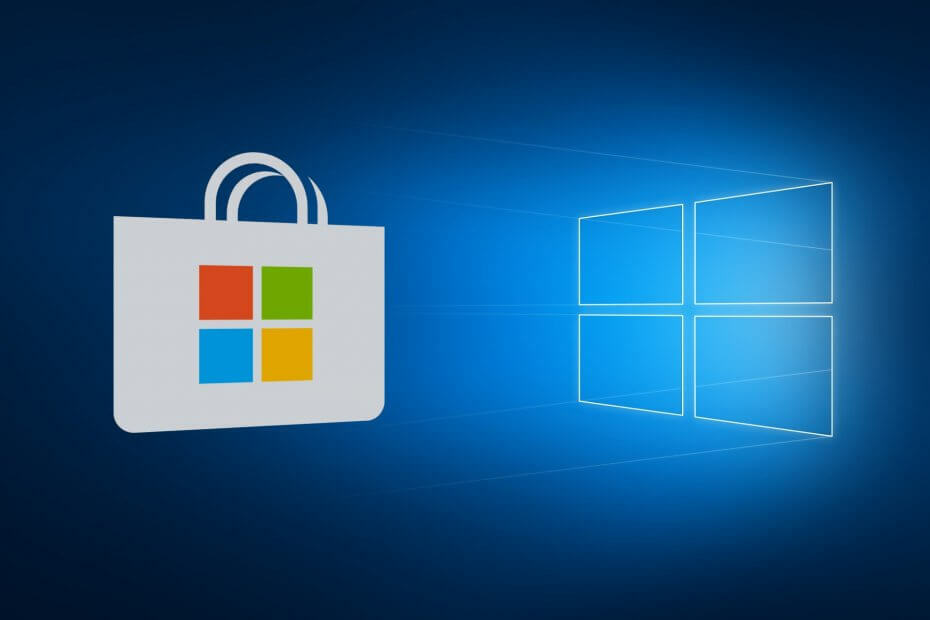
- Descargar la herramienta de reparación de PC Restoro que viene con tecnologías patentadas (patente disponible aquí).
- Hacer clic Iniciar escaneo para encontrar problemas de Windows que podrían estar causando problemas en la PC.
- Hacer clic Repara todo para solucionar problemas que afectan la seguridad y el rendimiento de su computadora
- Restoro ha sido descargado por 0 lectores este mes.
Microsoft Store, al igual que todo Windows 10, ocasionalmente oscila entre un flujo de trabajo fluido y un problema repentino que reduce la usabilidad del sistema y te da ganas de llorar.
El error al que nos referimos hoy hace que las aplicaciones se bloqueen mientras se descargan de Microsoft Store.
Es decir, parece que el problema afecta a todas las aplicaciones y que se resolvió con actualizaciones, pero aún está presente con usuarios aislados. No obstante, si está en ese grupo, asegúrese de verificar las soluciones incluidas y abordar el problema.
¿Cómo arreglar la aplicación de Microsoft Store atascada en la descarga en Windows 10?
- Ejecute el solucionador de problemas de Windows
- Restablecer la caché de la tienda
- Cerrar sesión / Iniciar sesión con la cuenta de Microsoft
- Verifique la configuración de hora, fecha y región
- Vuelva a registrar Microsoft Store
- Ejecutar escaneo SFC
- Reiniciar la actualización de Windows
1) Ejecute el solucionador de problemas de Windows
Cuando ocurren problemas internos de Windows, el primer paso recomendado es recurrir a las herramientas de solución de problemas de Windows. Dado que Microsoft Store es una parte esencial e inamovible de Windows 10, la herramienta de solución de problemas especializada debería ayudarlo a resolver este problema.
Una vez que ejecute el solucionador de problemas, debería reiniciar los servicios relacionados, resolver la aplicación atascada y podrá continuar con la descarga.
Si no está seguro de cómo hacerlo, asegúrese de seguir las instrucciones a continuación:
- prensa Tecla de Windows + I abrir Ajustes.
- Abierto Actualización y seguridad.
- Elija Solucionar problemas en el panel izquierdo.
- Desplácese hasta el final y resalte Aplicaciones de la tienda Bombero.
- Haga clic en el Ejecute este solucionador de problemas y siga las instrucciones adicionales.
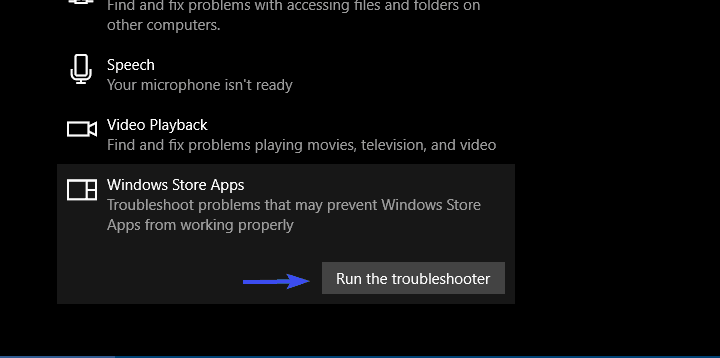
Una vez que la herramienta de resolución de problemas preinstalada termine de escanear, sus descargas pendientes deberían continuar con la descarga. Por otro lado, si aún está atascado, asegúrese de continuar con los pasos a continuación.
Si estas teniendo problema con el solucionador de problemas en sí mismo, aquí se explica cómo ponerlo en funcionamiento en poco tiempo.
2) Restablecer la caché de la tienda
Como sabrá, Microsoft Store es bastante similar a otras aplicaciones de terceros en la plataforma Windows 10. Una de las principales diferencias es que no puede reinstalarlo ni repararlo como lo haría con otras aplicaciones.
No obstante, para solucionar posibles problemas, los desarrolladores de Microsoft implementaron un comando que le permite reiniciar la Tienda y limpiar su caché.
Al hacerlo, con suerte, resolverá el problema en cuestión. Si no está seguro de cómo ejecutar esta herramienta en la línea de símbolo del sistema elevado, siga los pasos a continuación:
- En la barra de búsqueda de Windows, escriba CMD.
- Haga clic derecho en Símbolo del sistema y elige Ejecutar como administrador.
- En la línea de comando, escriba el siguiente comando y presione Entrar:
- wsreset.exe
- El procedimiento es rápido y puede cerrar de inmediato. Símbolo del sistema y comienza el Microsoft Store de nuevo.
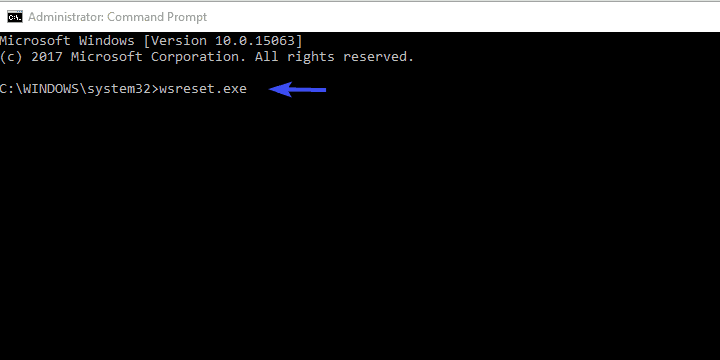
¿No puede ejecutar el símbolo del sistema como administrador en Windows 10? Mira esto guía paso por paso.
Como recordatorio rápido, si no limpia la caché de la tienda con regularidad, Microsoft Store no se abrirá sin problemas. Comprobar esta guía completa de solución de problemas para solucionar el problema para siempre.
3) Cerrar sesión / Iniciar sesión con una cuenta de Microsoft
Algunos usuarios declararon que el problema con las aplicaciones pendientes para siempre en Microsoft Store terminó después de cerrar sesión y luego iniciar sesión nuevamente con su Cuenta de Microsoft.
¿Es un error o algo más? No podemos estar seguros. Sin embargo, es una solución obvia, así que asegúrese de intentarlo.
Ejecute un análisis del sistema para descubrir posibles errores

Descarga Restoro
Herramienta de reparación de PC

Hacer clic Iniciar escaneo para encontrar problemas de Windows.

Hacer clic Repara todo para solucionar problemas con tecnologías patentadas.
Ejecute un escaneo de PC con la herramienta de reparación Restoro para encontrar errores que causen problemas de seguridad y ralentizaciones. Una vez que se completa el escaneo, el proceso de reparación reemplazará los archivos dañados con archivos y componentes nuevos de Windows.
Siga las instrucciones a continuación para cerrar sesión e iniciar sesión nuevamente en Microsoft Store:
- Abre el Tienda.
- Haga clic en su Icono de perfil en la esquina superior derecha.
- Haga clic nuevamente en la cuenta activa y elija Desconectar.
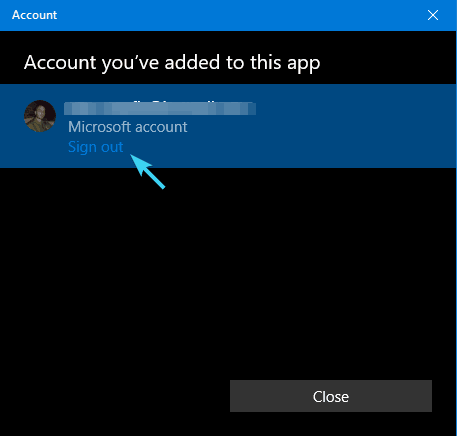
- Cierre Microsoft Store e inícielo de nuevo.
- Haga clic en el icono en blanco y seleccione Iniciar sesión.
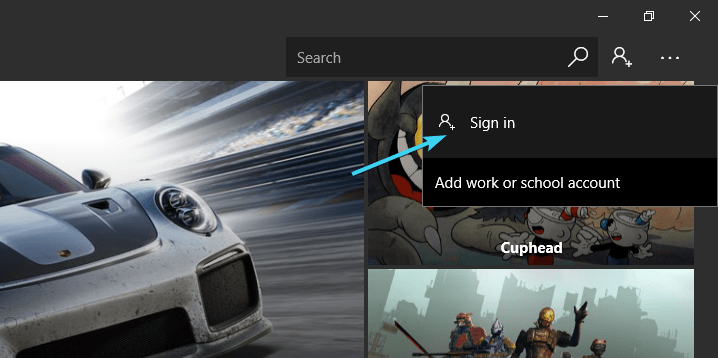
- Ingrese sus credenciales y busque mejoras.
4) Verifique la configuración de hora, fecha y región
La hora, la fecha y la región se pasan por alto con frecuencia, aunque desempeñan un papel importante en Microsoft Store. Su tarea aquí es asegurarse de que:
- La hora y la fecha están configuradas correctamente.
- Su país y región están configurados en Estados Unidos.
Para confirmar ambos, siga las instrucciones a continuación y seremos dorados:
- prensa Tecla de Windows + I para convocar al Ajustes aplicación.
- Abierto Hora e idioma sección.
- Seleccione Fecha y hora desde el panel izquierdo.
- Habilite el Establecer la hora automáticamente característica.
- Habilite el Seleccionar zona horaria automáticamente característica.

- Ahora elige Lenguaje de región del mismo panel.
- Cambio País o región a Estados Unidos.

- Cierre Configuración y busque cambios en el Tienda.
5) Vuelva a registrar Microsoft Store
El nuevo registro de Microsoft Store es análogo a la reinstalación de cualquier aplicación de terceros. Con este procedimiento, podrá comenzar desde cero, y esta vez, con suerte, sin problemas de descarga.
Además, volver a registrarse no afectará a las aplicaciones instaladas ni a su configuración individual, por lo que no tendrá que preocuparse por eso.
Siga las instrucciones a continuación para volver a registrar Microsoft Store con PowerShell:
- Haga clic derecho en el botón Inicio y abra PowerShell (administrador).
- En la línea de comando, copie y pegue (o escriba) el siguiente comando y presione Entrar:
"& {$ manifest = (Get-AppxPackage Microsoft. WindowsStore) .InstallLocation + 'AppxManifest.xml'; Add-AppxPackage -DisableDevelopmentMode -Register $ manifest} "
- Reinicie su computadora y busque cambios en Microsoft Store.
Creemos que esta es la solución final con respecto a Microsoft Store y su problema con la descarga atascada debería desaparecer hace mucho tiempo.
Sin embargo, a veces el problema está oculto en el panorama general o, en este caso, en un error del sistema. Por esa razón, asegúrese de verificar los dos últimos pasos y abordar el problema con la corrupción de archivos del sistema o los servicios de actualización de Windows.
6) Ejecutar escaneo SFC
Cuando se trata de la solución de problemas de errores del sistema, la herramienta más adecuada para el trabajo es el Comprobador de archivos del sistema. Hay una docena de razones diferentes por las que un archivo de sistema en particular se corrompe.
Y una docena más de efectos negativos que los archivos de sistema corruptos o incompletos pueden tener en el comportamiento del sistema.
Afortunadamente, SFC es una herramienta incorporada que se ejecuta a través de un símbolo del sistema elevado y puede emplearlo siguiendo los pasos a continuación:
- En la barra de búsqueda, escriba CMD, haga clic derecho en Símbolo del sistema y Ejecutarlo como administrador.
- Escriba el siguiente comando en la línea de comando y presione Entrar:
- sfc /escanear ahora
- La herramienta de utilidad SFC buscará errores del sistema y los resolverá en consecuencia.
7) Reinicie los servicios de actualización de Windows
Por último, si ninguna de las soluciones recomendadas anteriormente le permitió ponerse en marcha, todavía hay una solución final. Esta es una solución alternativa habitual que se utiliza en Problemas de actualización de Windows.
Dado que este problema también podría estar estrechamente relacionado con la actualización de funciones, también debería ayudarlo a abordar el problema de descarga.
Siga las instrucciones a continuación y debería poder resolver su problema:
- Tipo services.msc en la barra de búsqueda y abra Servicios.
- Navega al actualizacion de Windows service, haga clic con el botón derecho en él y haga clic en Detener.
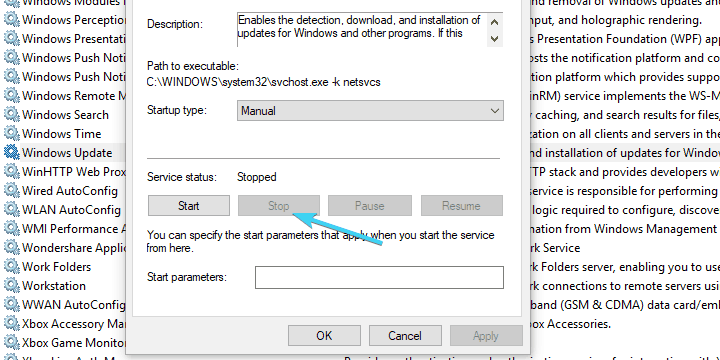
- Ahora navega a C: ventanas y ubicar Distribución de software carpeta.
- Haga clic derecho sobre él y cámbiele el nombre a Distribución de softwareOLD o cualquier otro nombre.
- Ahora, regrese a Servicios e inicie el actualizacion de Windows servicio de nuevo.
- Regrese a la Tienda y busque cambios.
Deberias hacer eso. Ciertamente esperamos que este artículo sea informativo y útil. Además, si tiene preguntas o sugerencias, asegúrese de informarnos en la sección de comentarios a continuación.
 ¿Sigues teniendo problemas?Arréglelos con esta herramienta:
¿Sigues teniendo problemas?Arréglelos con esta herramienta:
- Descargue esta herramienta de reparación de PC Excelente en TrustPilot.com (la descarga comienza en esta página).
- Hacer clic Iniciar escaneo para encontrar problemas de Windows que podrían estar causando problemas en la PC.
- Hacer clic Repara todo para solucionar problemas con tecnologías patentadas (Descuento exclusivo para nuestros lectores).
Restoro ha sido descargado por 0 lectores este mes.
Preguntas frecuentes
La aplicación Microsoft Store ya es una función de Windows incorporada. Todo lo que necesita hacer para acceder es ir al botón Inicio y seleccionar Microsoft Store en la lista de aplicaciones o simplemente escribir en Microsoft Store.
Abierto Configuración -> Sistema -> Aplicaciones y funciones y seleccione la aplicación Microsoft Store. Luego, haga clic en el Avanzado enlace de opciones y presione el Reiniciar botón. Para cualquier problema con la Tienda, aquí tienes un guía completa de solución de problemas.
Microsoft Store (anteriormente conocida como Windows Store) es una plataforma de distribución digital propiedad de Microsoft. Si bien parte del contenido puede estar disponible de forma gratuita, generalmente vende software y hardware de socios.


